大家平时用电脑的时候都会遇到过 电脑蓝屏 或死机的情况,很多人的做法就会重启电脑,或者是去找专业人士重装系统,现在的很多电脑再购买的时候就已经预装了windows系统,还有的用户会买Dos系统自己进行重装,以前卖家再销售品牌 笔记本电脑 的时候,都会提供给用户一些重装电脑系统的方法,尤其是给消费者赠送重组系统光盘,现在已经很少有人这么做了,下面就给大家分享一下华硕笔记本电脑重装系统的方法。
设置光驱为第一启动进入BIOS设置光驱优先
①开机或重启电脑,按Del键进入BIOS(错过了可重来,有的笔记本电脑是按F2进入BIOS)。
②使用方向键选中Advanced BIOS Features,回车。
③进入BIOS设置界面后,用方向键选中First Boot Device或(1st Boot Device),回车。
④再用方向键选中CDROM或USB-HDD,回车。
⑤按F10,再按“Y”,回车(也可按左上角的ESC键返回BIOS首页,再使用方向键选中Save &Exit Setup,回车,再按“Y”,回车)。
重启电脑进入安装
1)重启电脑,把高亮条用方向键移动到CDROM,这时,把XP光盘插入光驱;
2)出现Press any key to boot from CD时,立即回车;
3)片刻,屏幕出现欢迎安装程序界面,选择现在安装,并回车;
4)显示‘许可协议’按F8后,加载信息;
5)选择全新安装;
6)发现原来的系统,选择把系统安装在这个磁盘,然后用NTFS(快)格式化这个分区,格式化后回车,开始安装;
7)开始复制文件,此过程稍长,耐心等等,无需干预,完毕后重启电脑;
8)启动后,加载设备程序,无需干预;
9)接下来的步骤按提示操作即可。
等完成后重启,系统就安装完成了,接着该安装驱动程序了。驱动程序该安装哪些呢?右键我的电脑--属性--硬件--打开设备管理器,看里面有几个黄色问号的选项,就需要安装几个驱动。
关于华硕笔记本电脑的重装系统方法上文做了很详细的介绍了,如果大家使用的电脑也是华硕品牌的,遇到了蓝屏或者是进入不了界面的时候,可以重装系统,如果家里有自带重装系统的光盘,可以利用光盘进行重装,如果不会重装的话,那么可以请专业人士帮你重装,通过阅读上面的文章,如果大家再次遇到了这样的问题,不妨尝试在家亲自重装一下。
更多推荐
华硕笔记本电脑计算机,华硕笔记本电脑重装系统【方法详解】

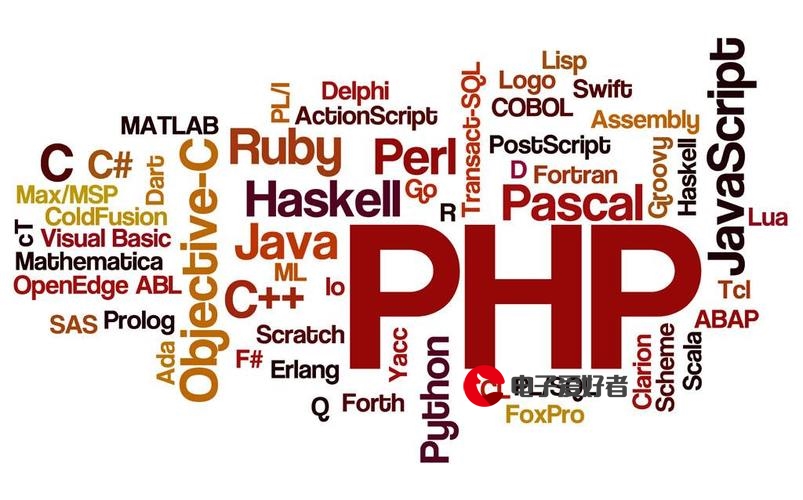






发布评论